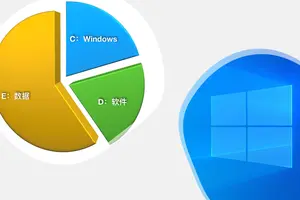1.电脑win10怎么加密码怎么设置
电脑win10系统取消开机密码设置方法:
软件工具:windows10 1511 专业版
1. 进入系统后,在键盘上按WIN键+R键打开运行窗口。
2. 输入“netplwiz”按回车键打开。
3. 点击取消“要使用本计算机,用户必须输入用户名和密码”,取消选中。点击确定。
4. 弹出自动登录窗口,输入原来的用户名和密码,点击确定完成。如果是使用微软账号,需要输入输入完整的账号名。
5、重启电脑生效。重启后自动登录,不需要再输入密码。
转载请注明出处windows之家 » win10电脑桌面怎么加密码怎么设置
 windows之家
windows之家